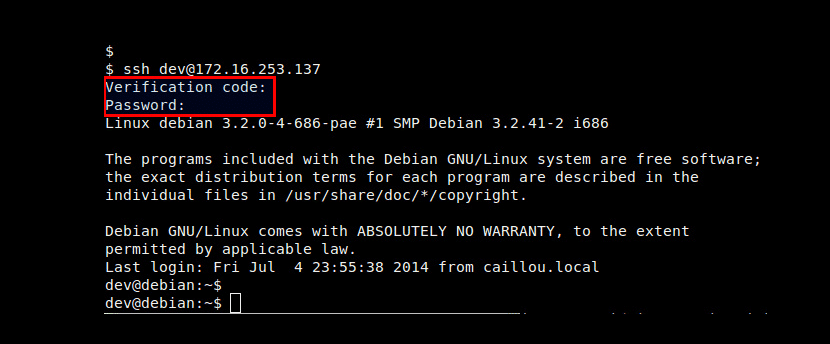
使用 兩步認證 隨著時間的流逝而增加,是 安全 顯然,這對我們的計算機來說至關重要,因為我們存儲在計算機上的信息量逐月增加,實際上與我們花在所有設備上的時間成正比。 儘管許多人認為一個好的密碼可以使他們免於麻煩,但這僅是正確的一半,因為面對黑客通常在許多地方創建的條目,如果獲得了我們的entry關鍵字,則幾乎是無能為力。
那我們來看一下 如何在SSH中添加兩步身份驗證,這將使我們 提供對我們服務器的安全遠程訪問,無論是對我們還是對訪問其帳戶的用戶而言,都是為了確保更一致的安全級別。 對於那些不完全了解此方法的人,請說它包含以下內容: 使用密碼,然後使用通過其他路由發送的代碼 (例如,發送到我們的手機),以便稍後我們輸入該密碼,並最終可以訪問我們的帳戶。
添加兩步身份驗證的一種相對簡單的方法是通過Google Athenticator,是Mountain View公司為此目的而推出的工具,該工具基於開放式標準(例如HMAP),並且還可以在各種平台(包括Linux)上使用。 而且,由於該工具有PAM模塊,因此我們可以 將其集成到其他安全解決方案中,例如OpenSSH,因此這正是我們接下來要看到的。
不用說,我們將需要一台已經安裝了Linux和OpenSSH的計算機,我們在Ubuntu中將執行以下操作:
須藤 apt-get 安裝 openssh-server
然後,對於移動解決方案,我們將要基於Android,因此我們當然需要具有Google操作系統的平板電腦或智能手機,我們將在其中安裝Google工具,稍後我們將看到。 現在我們準備開始該過程。
首先,我們必須 安裝Google身份驗證器,就Ubuntu而言,就像在控制台中運行以下命令一樣簡單:
須藤apt-get install libpam-google-authenticator
如果顯示錯誤,則警告我們缺少文件 安全性/ pam_appl.h,我們可以通過安裝libpam0g-dev軟件包來解決它:
須藤apt-get install libpam0g-dev
現在我們可以使用Google Authenticator了,我們可以通過執行以下命令來生成身份驗證密鑰:
谷歌-認證
這樣做之後,我們將看到一個 QR碼 以及它下面的安全密鑰(“您的新秘密密鑰為:xxxx”文本旁邊,以及驗證密鑰和緊急密碼,如果我們沒有此密碼,將會對我們有幫助 Android設備。 我們回答有關服務器配置的問題,如果我們不太確定我們可以對所有這些回答都是,因為默認配置是安全的。
現在該到了 在Android上設置Google Authenticator,我們從Play商店下載了該應用程序。 在執行它時,我們看到我們被允許在輸入條形碼或輸入密鑰之間進行選擇,為此,我們可以使用在服務器上配置此工具時看到的QR碼,或輸入字母數字密鑰。 對於後者,我們選擇選項 “ ssh身份驗證” 然後我們編寫代碼。
然後,我們將看到一個確認屏幕,其中向我們說明該過程已成功完成,從那時起,我們將能夠 獲取登錄代碼 在該應用程序中,因此現在我們將看到最後一步,即在SSH服務器上激活Google Authenticator。 我們執行:
須藤gedit /etc/pam.d/sshd
然後添加以下行:
需要驗證pam_google_authenticator.so
現在:
須藤gedit / etc / ssh / sshd_config
我們尋找選擇 質詢響應身份驗證 然後將其值更改為“是”。
最後,我們重新啟動SSH服務器:
sudo服務ssh重新啟動
我們已經準備好,從現在開始我們可以 通過兩步身份驗證登錄到SSH服務器,我們將執行通常的步驟,但是會看到在輸入密碼之前,我們會要求您輸入驗證碼; 然後,我們在Android上運行該應用程序,當我們看到安全代碼時,便將其輸入計算機(為此需要30秒鐘,之後會自動生成一個新密鑰),然後要求我們輸入整個SSH密鑰生活。